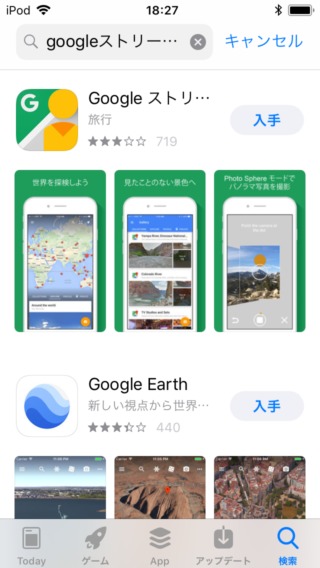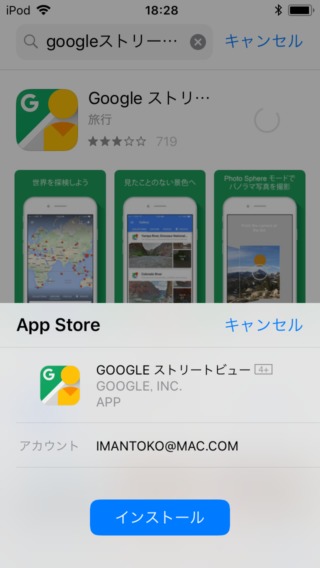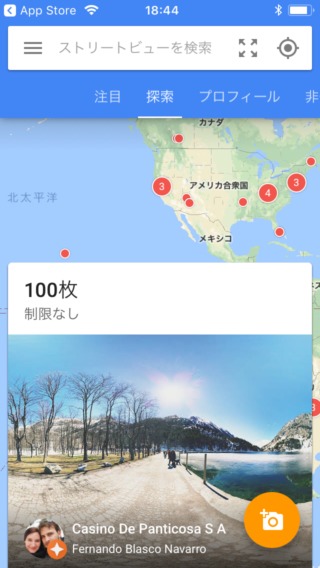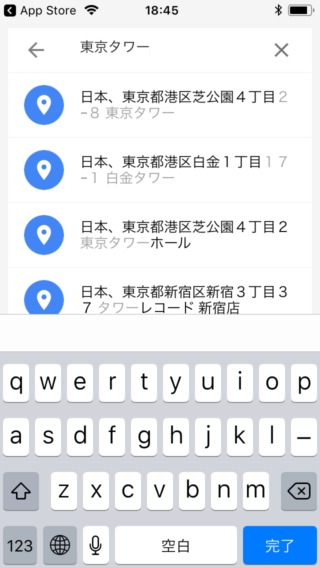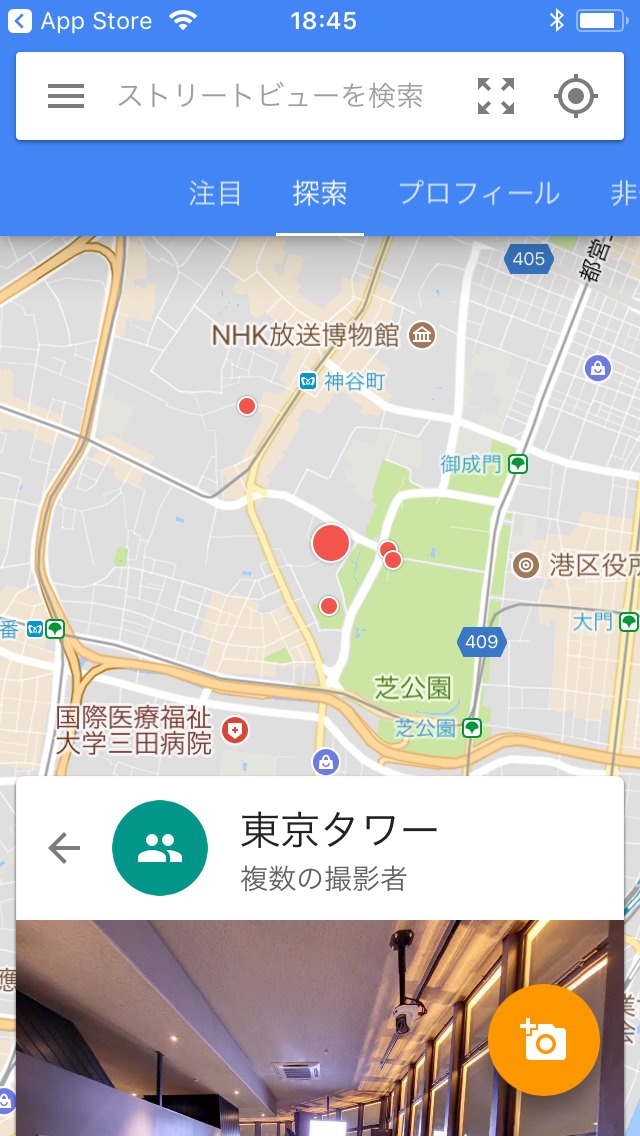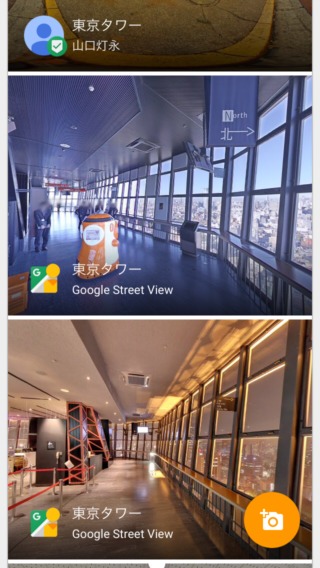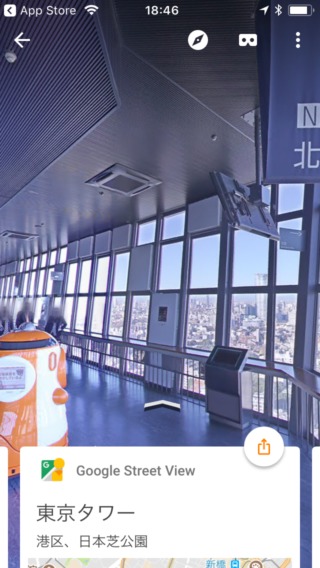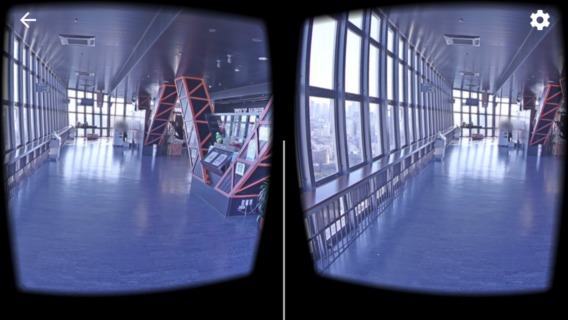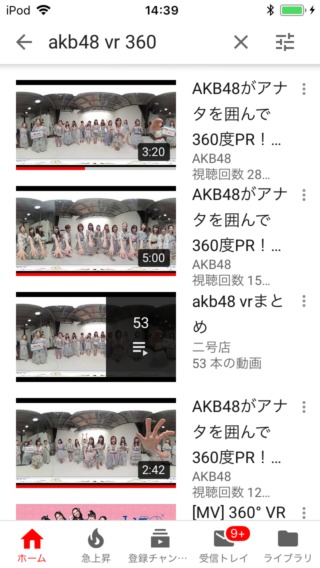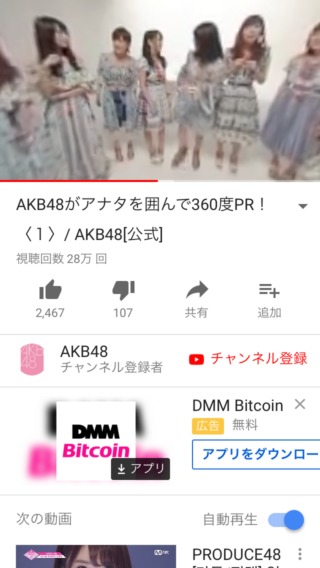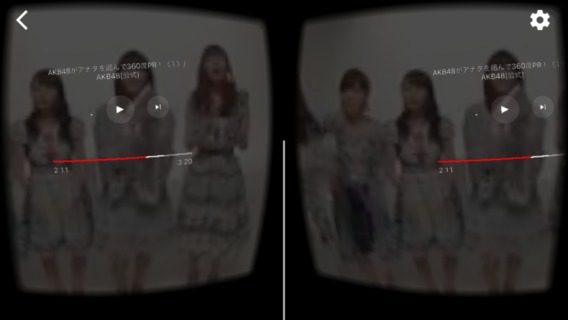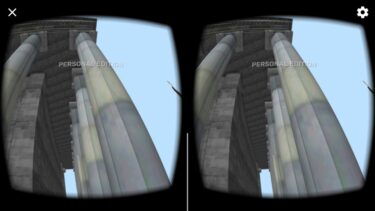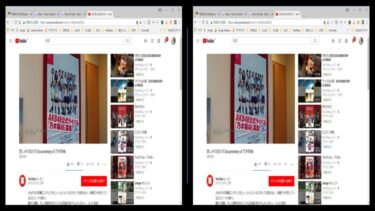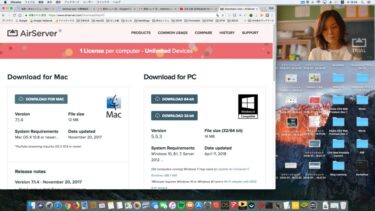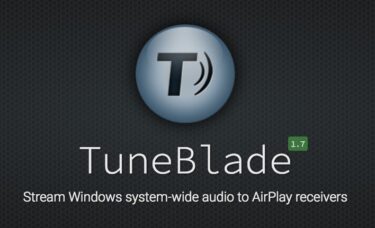Amazonで2千円台の3DVRゴーグルを買ったので、Googleストリートビューアプリで東京タワーの展望台内部をウォークスルーしながら景色を眺める方法を紹介します。YouTubeでAKB48の3DVR360も?
背景
以下の記事で紹介した「スケッチアップVR体験」の延長で、3DVRゴーグルによるシーン内のウォークスルーのために3DVRゴーグルを購入しました。
スケッチアップでVR体験?Kubity iOS無料アプリで直接3DVR?! >>>
購入した3DVRゴーグルは「VOX PLUS BE」で、Amazonで2,899円でした。ついでにpopskyの880円のBluetoothコントローラーも同時に購入しました。
今回は、スケッチアップシーンのウォークスルーの前に、東京タワーの展望台内部をウォークスルーしながら東京の景色を眺めてみます。
また、YouTubeで公開されているAKB48の3DVR360の映像も紹介します。
iPod touchの場合を紹介しますが、iPhoneやAndroidスマートフォンでも同様に楽しめます。
Googleストリートビューのインストール
App Storeで「googleストリートビュー」で検索します。
「入手」をタップ。
「インストール」をタップ。
右下の「>」を何回かタップし画面の指示に従います。
東京タワーの展望台内部をウォークスルー
検索窓に「東京タワー」と入力して検索します。
検索結果のトップをタップ。
下にスクロールして展望台の昼間のシーンを探します。
昼間のシーンをタップ。
右上のゴーグルアイコンをタップ。
スマートフォンを「VOX PLUS BE」に装着します。イヤホンプラグをスマートフォンのイヤホン端子に接続します。
iPhoneで3.5mmのイヤホン端子が無い機種は、Lightning端子にイヤホンアダプターを繋いでイヤホンプラグを接続します。
ゴーグルのトップにある両目の間隔を調整するツマミを回して、景色が一つになるように調整します。
ゴーグルのサイドにあるオレンジ色のツマミで、近視/遠視の度数を調整し、ピントを合わせます。
ちなみに、私は強度の近視で、視力が両目とも0.1以下ですが、メガネを外した状態でも、調整するとハッキリと見えるように出来ました。
上記の画像には写っていませんが、ウォークスルーできる状態では、矢印が表示されるので、ゴーグルの右下にあるボタンを押すと前進します。
この「OK」ボタンは、押し込みシロがかなり深いので、思い切り押し込む感じで押します。
YouTubeでAKB48の3DVR360映像を観る
YouTubeアプリを開き、検索窓に「akb48 vr 360」と入力して検索します。
検索結果のトップをタップ。
映像をタップして、右下のゴーグルアイコンをタップ。
スマートフォンを「VOX PLUS BE」にセットし、イヤホンジャックをイヤホン端子に接続して、蓋を閉じて、ゴーグルを頭にセットして、3DVR360映像を見回します。
ゴーグルの右下のボタンを押すと、映像に操作ボタンが表示されます。
ゴーグルの向きを変えて、画面中央の3Dカーソルを操作ボタン上に持って行き、ゴーグルの右下のボタンを押します。
「プレイ/ポーズ」や「前のビデオ/次のビデオ」やプログレスの操作などが出来ます。
ヘッドフォン一体型なので、音声を聴けます。音量はゴーグルの左下のレバー型スティックで調整が出来ます。
まとめ
今回は、3DVRゴーグルの練習として、簡単な操作に慣れるという意味合いで、操作方法を紹介しました。
YouTubeの360 VR動画や、一般的なVRではない動画を疑似3DVRとして、3DVRゴーグルでBluetoothリモコンを使って観る方法は以下の記事を参考にしてください。
3D VR でミケランジェロ?YouTube 360 VRでダビデ像を眺める! >>>
最近では、Oculus GoやMirage Soloなどの、スタンドアロンVRヘッドセットが発売され人気があります。
その前段階で3DVRを試したいという方には、手頃な価格帯なのでオススメします。
ではでは、きらやん